
Mundarija:
- 1 -qadam: qurilish imkoniyatlari
- 2 -qadam: Kerakli qismlar va materiallar
- 3 -qadam: Kosonni frezalash
- 4 -qadam: ishni to'ldiring
- 5 -qadam: ishni tugatish
- 6 -qadam: uzuklarni tayyorlash
- 7 -qadam: quvvat manbai
- 8 -qadam: Mikrokontroller paneli
- 9 -qadam: Musiqa davri (ixtiyoriy)
- 10 -qadam: Elektronni tugating va o'rnating
- 11 -qadam: Mikrokontrollerning miltillashi
- 12 -qadam: Veb -sahifani yuklang
- 13 -qadam: veb -sahifa
- 14 -qadam: Bularning barchasi qanday ishlaydi?
- Muallif John Day [email protected].
- Public 2024-01-30 13:24.
- Oxirgi o'zgartirilgan 2025-01-23 15:14.



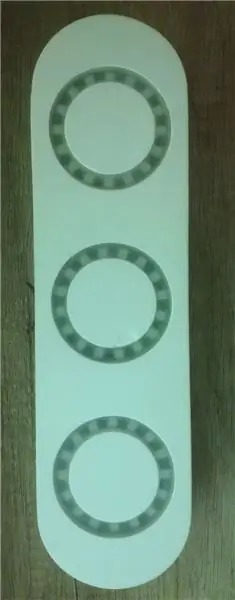
Bir muncha vaqt oldin, mening bir do'stim 16 bitli LED-halqaga buyurtma berishni buyurdi va shu vaqt ichida uning ustiga shisha qo'yish g'oyasi paydo bo'ldi. Men buni ko'rganimda, idishni yoritadigan nurning ko'rinishi meni hayratga soldi va xakerlik Tobias Blum foydalanuvchisi "Mc Lighting" loyihasini esladim:
hackaday.io/project/122568-mc-lighting
Uning loyihasining bir jihati, tashqi xizmatdan foydalanmasdan, o'z-o'zidan yozilgan veb-interfeys orqali WS2812 LEDlarini boshqarish edi. Uning LED-halqasini boshqarishga bo'lgan yondashuvidan ilhomlanib, men bu ikkita g'oyani birlashtirishga va keyingi bosqichga olib chiqishga qaror qildim. Mening fikrimcha, menda uchta shisha uchun mo'ljallangan, bir nechta chaqmoqli mahalliy veb-sahifa orqali boshqariladigan stend bor edi. atrof -muhit musiqasi bilan o'zaro aloqada bo'lgan rejimlar. Portativ qurilmani yaratish uchun u Li-Ion batareyali uyadan ishlaydi.
Bu yo'riqnomada men qurilish jarayonidan o'taman va sizga uning asosiy vazifasi haqida o'rgataman. Keyin siz o'zingizning shaxsiy versiyangizni yaratishingiz va hech qanday tashqi xizmatdan foydalanmasdan loyihaga veb -boshqaruvni qo'shish haqida tasavvurga ega bo'lishingiz kerak.
1 -qadam: qurilish imkoniyatlari
Loyihaning elektronikasi haqida gap ketganda, siz NodeMCU-taxtasidan foydalanishingiz mumkin, uni ishlatish oson va juda arzon, yoki men kabi o'z taxtangizni yasashingiz mumkin. Buning hech qanday foydasi yo'q, menda ESP8226-12E chipi bor edi va men uni prototiplash uchun NodeMCU kartasini saqlab qolish uchun ishlatishga qaror qildim. Faqat bitta katta farq bor: o'z-o'zidan ishlab chiqarilgan boshqaruv panelini dasturlash uchun sizga seriyali 3.3V USB-karta kerak. Qaysi turni tanlashingiz muhim emas, faqat kerakli qismlarga kelganda buni yodda tuting.
Juda farq qiladigan variant bor: musiqa rejimi. Agar siz uni qo'shishga qaror qilsangiz, shisha stend VU-metr sifatida ishlatilishi mumkin, bundan tashqari, musiqa bassi belgilangan chegaraga yetganda, LEDlarning rangini o'zgartirishi mumkin. Buning uchun qo'shimcha uskunalar kerak bo'ladi. Kondensator mikrofon kapsulasining chiqishini kuchaytiruvchi kuchaytirgich va bosh chastotalari uchun past o'tkazgichli filtrni qurish kerak. Garchi bu qiyin tuyulsa -da, aslida unday emas. Bu maxsus qismlarni talab qilmaydi va men ushbu sxemani qo'shishni qat'iy tavsiya qilaman, chunki u qurilmani ancha yaxshilaydi.
2 -qadam: Kerakli qismlar va materiallar

Holat:
Balki, bu loyihaning eng qiyin qismi shundaydir. Men yangi narsalarni sinab ko'rmoqchi bo'lganim uchun, qalinligi 18 mm bo'lgan MDF plitalarini ishlatishga va ularni bo'yashga qaror qildim. Boshqa turdagi yog'och/materiallardan farqli o'laroq, MDF o'zining sirtini silliqlashi mumkin, shuning uchun uning bo'yog'i juda porloq ko'rinishi mumkin. Bundan tashqari, sizga LED halqalarining qopqog'i sifatida qalinligi 4 mm bo'lgan akril oynalar kerak bo'ladi.
Koson uzunligi 33 sm va kengligi 9 sm, shuning uchun men quyidagi o'lchamdagi plastinani tavsiya qilaman:
MDF plitasi 400 x 250 x 18 mm
LED halqali qopqoqlarning diametri taxminan 70 mm, shuning uchun sizning plastmassa akril oynangiz hech bo'lmaganda quyidagi o'lchamlarga ega bo'lishi kerak:
Akril plastinka 250 x 100 x 4 mm
Men uni bo'yash uchun 125 ml oq akril bo'yoq va 125 ml porloq shaffof lak oldim. Bundan tashqari, ko'pikli rulondan foydalanishni tavsiya etaman, chunki bu bo'yoqni tekisroq qo'llash imkonini beradi. Zımpara qismi uchun men 180, birida 320 va bittasida 600 bo'lgan zımpara qog'ozidan foydalanardim.
Elektronika:
Elektronika uchun sizga uchta 16 bitli WS2812 LED halqalari kerak. Ehtiyot bo'ling, chunki men ikkita 16 bitli LED halqalarni topdim, sizga diametri kattaroqlari (taxminan 70 mm) kerak, shuning uchun LEDlar orasidagi bo'shliq katta.
Quvvat manbai uchun sizga Li-Ion batareyasi, mos keladigan zaryadlovchi va kalit kerak. Bundan tashqari, sizga mikrokontrollerni quvvatlantirish uchun past kuchlanishli (LDO) 3,3 V kuchlanish regulyatori va ikkita kondansatör kerak bo'ladi. Sizga nima uchun 7 -bosqichda LDO regulyatori kerakligini tushuntiraman.
Agar siz ixtiyoriy musiqa kuchaytirgichi va filtr sxemasini qurishga qaror qilsangiz, sizga Op-Amp va ba'zi passiv komponentlar kerak bo'ladi. Va agar siz o'z boshqaruv blokini yaratishni tanlasangiz, sizga ESP chipi, sindiruvchi taxta, ba'zi rezistorlar, tugma va bir nechta pin kerak bo'ladi.
Va men unga hamma narsani lehim qilish uchun perford taxtasini tavsiya qilaman.
LED halqa
3.7V Li-Ion uyasi (men ishlatilmagan batareya to'plamidan TW18650 turidan birini qutqardim)
Li-Ion zaryadlovchi
Kommutator (Hech qanday maxsus narsa yo'q, men eski singanni ishlatdim)
LDO kuchlanish regulyatori (qo'shimcha ravishda ma'lumotlar jadvalida ko'rsatilgan kondansatörler: 2 x 1uF sopol kondansatör)
perfboard
Musiqa davri (ixtiyoriy):
Sxemaga ko'ra
Mikrokontroller:
NodeMCU
ESP8266 12E (adapter plitasi, tugma, rezistorlar va pinlar sxemaga muvofiq)
USB-dan ketma-ket (o'z-o'zidan ishlab chiqarilgan boshqaruv panelini dasturlash uchun kerak, agar sizda allaqachon mavjud bo'lsa, boshqasini olishning hojati yo'q)
3 -qadam: Kosonni frezalash



Mening do'stim o'zini MPC-CNC-ni qurdi va menga MDF-ning ikkita qismi va uchta akril uzukni tegirmoqchi bo'ldi. Yog'och qismlar tabletka shaklidagi qutining yuqori va pastki qismidir. Qutining tepasida LED halqalar va ularning akril qopqoqlari uchun uchta joy bor. Ushbu chuqurlashtirishlar PCBlardan bir oz kattaroq hajmda ishlab chiqilganligi sababli, ular yopishqoq yoki vintlarsiz joyiga joylashadi. Akril qoplamalar uchun ham xuddi shunday. Diametri LED-halqalarga qaraganda kattaroq bo'lgani uchun ular LEDlar ustidagi chekkaga joylashtirilgan (rasmga qarang).
4 -qadam: ishni to'ldiring
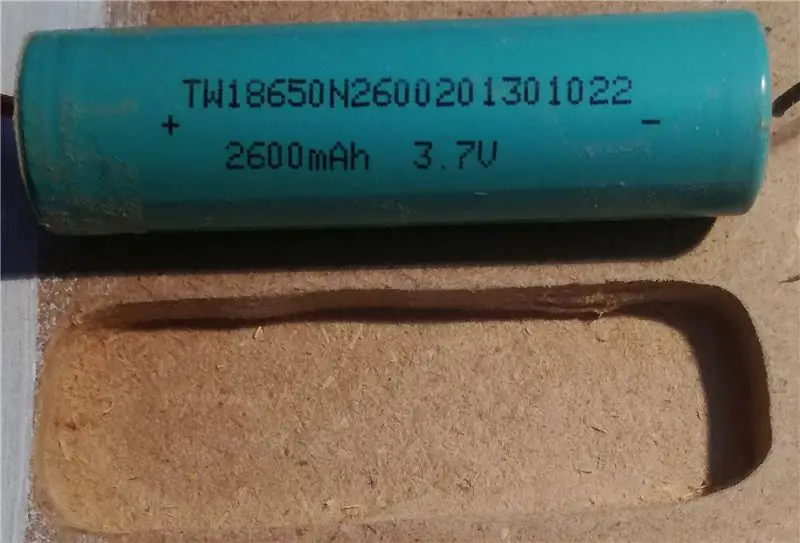

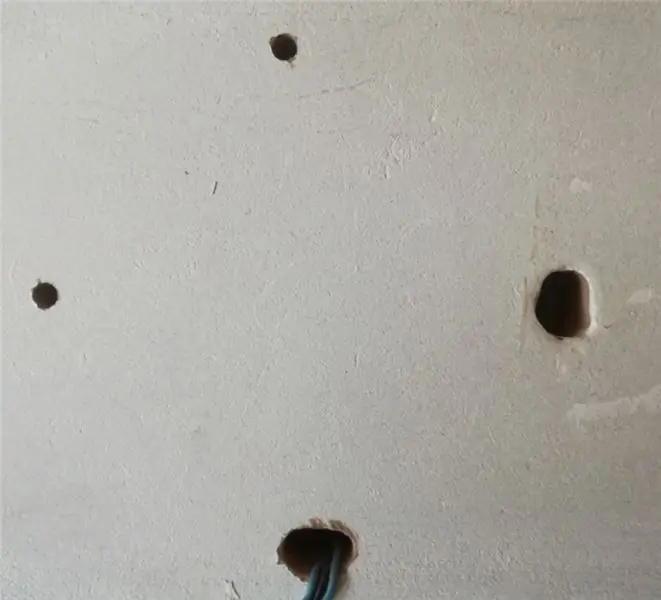

Siz payqagan bo'lishingiz mumkinki, hozirda tegirmon qutisida bir nechta narsa etishmayapti. Halqa kabellari uchun teshiklar, USB rozetkasi uchun teshik va batareya uchun cho'ntak kabi narsalar. Bundan tashqari, agar siz musiqa sxemasini qo'shishni tanlasangiz, mikrofon uchun teshik ham kerak bo'ladi. Bundan tashqari, men sizga LED halqalari ostidagi teshiklarni burab qo'yishingizni maslahat beraman, shunda siz ularni korpusdan chiqarib olishingiz mumkin. Men yuqorida aytib o'tilgan teshiklarni qo'shish uchun aylanadigan silliqlash vositasidan foydalandim.
Uchinchi rasmda siz "texnik xizmat" va halqa uchun kabel teshiklarini ko'rishingiz mumkin. Siz allaqachon sezganingizdek, men ikkita simi teshigini yaratdim. Bu ataylab emas edi. Bu erta bosqichda, men halqalarning burchaklari ahamiyatsiz bo'ladi deb o'ylagandim, lekin ular emas. Ularning uchtasini kabellari bilan bir tomonga mahkamlang. Men ularni old tomonga o'rnatdim.
Muhim: MDFni arralash, burg'ulash yoki frezalashda har doim chang niqobini taqing. Xuddi shu narsa uni silliqlash uchun ham amal qiladi.
5 -qadam: ishni tugatish



Endi sumka bo'yalgan. Buni qilishdan oldin, men sizga bu haqda ko'rsatmalarni ko'rishni yoki o'qishni maslahat beraman, chunki bu men o'ylagandan ko'ra qiyinroq ekanligini isbotladi. Bu mavzu haqida bilishingiz kerak bo'lgan hamma narsani o'z ichiga oladi.
Birinchidan, MDF qismlarining tashqi qismini yaxshilab qumlang. Buning uchun men grit 160 qog'ozidan foydalandim. Shundan so'ng, ko'plab darsliklar sirtni, ayniqsa qirralarning, MDF uchun maxsus astar bilan yopishtirishni tavsiya qiladi. Men bu qismni o'tkazib yubordim, chunki astar juda qimmat va natija iloji boricha yaxshi bo'lmasa ham, men buni yana qilardim.
Shundan so'ng siz sirtni kerakli rangga bo'yashni boshlashingiz mumkin. Men o'zimni oq rangga bo'yashga qaror qildim. Rang quriguncha kutib turing, so'ng uni mayda zımpara bilan zımparalang (men qumtosh 320 ishlatganman), uni changdan tozalang va keyingi rang qatlamini qo'llang. Rangning shaffofligidan mamnun bo'lmaguningizcha, bu jarayonni takrorlang. Men to'rtta rang qatlamini qo'lladim.
Rangning oxirgi qatlamidan so'ng, uni avvalgidan ham nozikroq zımpara bilan zımparalang (mening holatimda - 600). Shundan so'ng siz porloq shaffof qoplamaning birinchi qatlamini qo'llashingiz mumkin. Rangda bo'lgani kabi, sizni qanoatlantiradigan darajada ko'p qatlamlarni qo'llang. Men yuqoridan va yon tomondan uchta, pastki qismi uchun ikkitasini ishlatardim. Natijani rasmlardan birida ko'rishingiz mumkin. Sirt silliqroq bo'lishi mumkin bo'lsa -da (ko'proq silliqlash va MDF astar), men erishilgan porloq effektdan mamnunman.
6 -qadam: uzuklarni tayyorlash

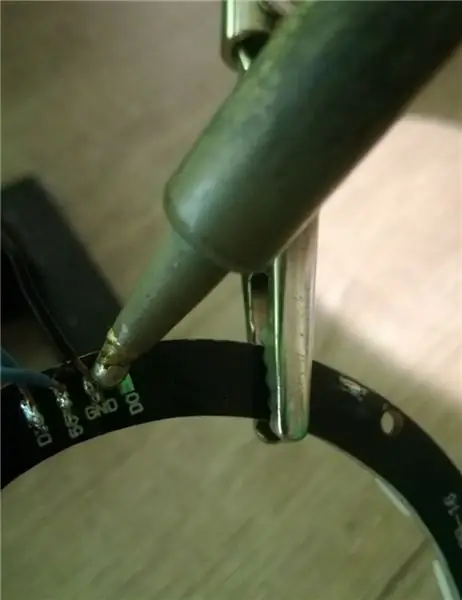
Rangning birinchi qatlamini quritish jarayoniga parallel ravishda siz akril-shisha halqalarni zımparalashingiz mumkin. Shundan so'ng, bu halqalar LED-uzuklar chiqaradigan nurni tarqatadi. Aytgancha, men bu halqalarning PCB -larini ishlab chiqarish jarayonida keraksiz qirralarning qolganini boshdan kechirdim, shuning uchun ularni tozalash kerak bo'ladi. Aks holda, ular vaziyatga mos kelmaydi.
Keyinchalik, ba'zi simlarni halqalarga lehimlash kerak. Sizga moslashuvchan simlardan foydalanishni maslahat beraman. Men qattiqqo'lni ishlatardim va muammoning sababi shundaki, ular korpusning ikki qismini bir -biridan ajratib qo'yishdi, bu esa yomon egilishni talab qildi. Qolaversa, qattiq simlar sinishi ehtimoli katta, bu esa lehim jarayonining yomonlashishiga olib keladi, chunki siz mos keladigan halqa va boshqaruv panelini korpusdan chiqarib olishingiz kerak bo'ladi.
7 -qadam: quvvat manbai
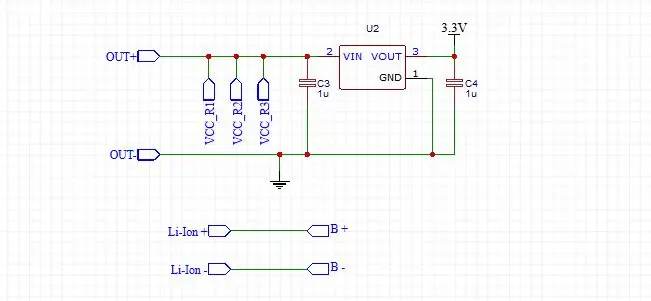
Quvvat manbai sifatida bitta Li-Ion batareyali uyasi ishlatiladi. U zaryadlovchi davri orqali zaryadlanadi. Ushbu sxemada ortiqcha oqim va ortiqcha oqim himoyasi mavjud. Qurilmani o'chirish uchun zaryadlovchi panelining ijobiy chiqishiga xalaqit beradigan kalit o'rnatilgan.
Batareya uyasining maksimal kuchlanishi 4,2 V bo'lganligi sababli, ESP8266 to'g'ridan -to'g'ri quvvatlana olmaydi. 3.3V mikrokontroller uchun kuchlanish juda yuqori, chunki u faqat 3.0V - 3.6V gacha bo'lgan kuchlanishdan omon qoladi. Kam tushish (LDO) voltaj regulyatori - kirish voltaji belgilangan chiqish voltajiga yaqin bo'lsa ham ishlaydigan voltaj regulyatori. Shunday qilib, 3.3V LDO uchun 200 mV kuchlanish, kirish voltaji 3,5 V dan yuqori bo'lsa, u 3,3 V chiqadi. Agar u bu qiymatni aniqlasa, chiqish voltaji pasayishni boshlaydi. ESP8266 3.0Vgacha bo'lgan kuchlanish bilan ishlaganligi uchun, LDO ning kirish voltaji taxminan 3.3V ga tushguncha ishlaydi (tushish chiziqli emas). Bu bizga tekshirgichni batareya xujayrasi orqali to'liq zaryadsizlanmaguncha quvvatlantirish imkonini beradi.
8 -qadam: Mikrokontroller paneli
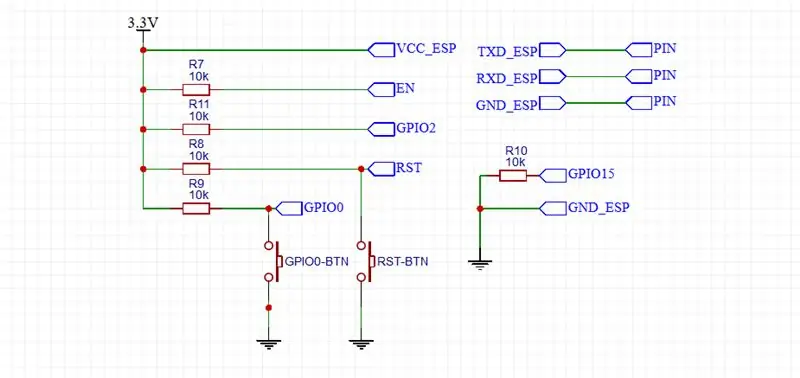
Agar siz NodeMCU taxtasidan foydalansangiz, bu qadam juda oddiy. 3.3V kuchlanishli va quvvat manbaini 3V va G pinli taxtalardan biriga ulang. Bundan tashqari, men taxtani perforatorga lehimlashni maslahat beraman, chunki bu hamma narsani ulashni osonlashtiradi.
Agar siz o'zingiz boshqaruv kartasini qurishga qaror qilsangiz, birinchi qadam - ESP chipini adapter plastinkasiga lehimlash. Shundan so'ng, sxemada ko'rsatilganidek, barcha komponentlar va ulanishlarni qo'shing. Tekshirgichni qayta o'rnatish va yondirish uchun ikkita tugma kerak. Quyidagi rasmlarda men faqat bitta tugmani ishlatayotganimni sezishingiz mumkin. Buning sababi shundaki, men hozirgina yotgan odamni topdim, shuning uchun GPIO0 tugmasi o'rniga ikkita pin va o'tish moslamasidan foydalanaman.
Siz keyingi bosqichda mening tugagan davrimni ko'rishingiz mumkin.
9 -qadam: Musiqa davri (ixtiyoriy)
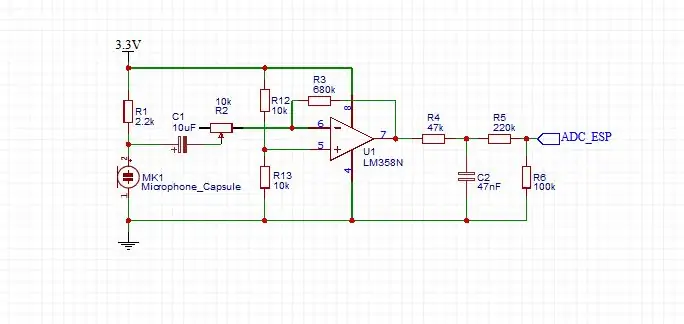


Musiqaga kirish sifatida oddiy kondensatorli mikrofon kapsulasi ishlatiladi. U 3,3V kuchlanishli temir yo'l tarmog'iga ulangan oqim cheklovli rezistor orqali quvvatlanadi. Qisqacha aytganda, kapsula kondansatkich kabi ishlaydi, shuning uchun tovush to'lqinlari diafragma, uning sig'imi va shunga o'xshash uning voltaji o'zgarganda o'zgaradi. Bu kuchlanish shunchalik pastki, biz uni ESPs analog -raqamli konvertor (ADC) bilan deyarli o'lchay olmaymiz. Buni o'zgartirish uchun biz signalni Op-Amp bilan kuchaytiramiz. Kuchaytirilgan chiqish zo'riqishining chastotasi 70 Gts atrofida bo'lgan birinchi darajali passiv past o'tkazgichli filtr orqali filtrlanadi.
Agar siz NodeMCU-platasidan foydalanishga qaror qilsangiz, yuqorida tavsiflangan sxemaning chiqishini taxtaning A0 piniga ulashingiz mumkin. Agar siz o'zingizning boshqaruv panelini qurmoqchi bo'lsangiz, kontaktlarning zanglashiga kuchlanish taqsimlagichini qo'shishingiz kerak. Buning sababi, maksimal kirish voltaji 1V bo'lgan ADC bortidagi ESP. NodeMCU-da bu kuchlanish taqsimlagichi allaqachon o'rnatilgan, shuning uchun kod va kuchaytirgich ikkala taxtada ham ishlashi uchun o'z-o'zidan ishlab chiqaruvchiga ham kerak bo'ladi.
10 -qadam: Elektronni tugating va o'rnating



Birinchidan, LED halqalarini korpusning yuqori qismidagi belgilangan chuqurliklarga joylashtiring. Shundan so'ng, quvvat manbaini, mikrokontrollerni, uzuklarni va agar siz uni qurgan bo'lsangiz, sxemaga muvofiq kuchaytirgich sxemasini ulang.
Ogohlantirish: Buni amalga oshirishdan oldin, kalit yordamida quvvatni o'chirib qo'yganingizni ikki marta tekshiring. Men buni unutib qo'ydim va lehim paytida LDO regulyatorini qovurdim. Shundan so'ng, siz elektronni korpus ichiga o'rnatishga tayyormiz.
Men batareyaning kamerasini issiq elim bilan mahkamlashdan boshladim. Shundan so'ng, men zaryadlovchining sxemasini joylashtirdim va USB kabelini ulashim mumkinmi yoki yo'qligini tekshirdim. Issiq yopishtiruvchi kabelni bir necha marta itarish kuchiga dosh bera olmasligiga ishonmaganim uchun, kirish voltaji uchun zaryadlovchining lehim tamponlari orasidan yupqa mixlarni ehtiyotkorlik bilan urdim. Zaryadlovchidan keyin men mikrofon kapsulasini joyiga yopishtirdim.
Keyin men mikrokontrolderni to'g'rilash uchun egilgan simli pinlardan foydalandim. Bu usul menga har doim issiq yopishtirgichni kesish va MDFni buzish kerak bo'lmay turib, regulyatorni korpusdan ta'mirlash uchun olib qo'yishga imkon beradi.
Endi men simlarni o'rnatish uchun bir nechta simi bog'lamlari va egilgan simi pimlarini ishlatardim. Oxirgi narsa - akril qoplamali halqalarni o'rnatish. Bo'yoqqa zarar bermaslik uchun ehtiyot bo'ling, chunki bu juda mahkam o'rnashgan. Siz hatto akril halqalarning ichki va/yoki tashqi diametrini qisqartirishingiz mumkin, chunki MDF taxtasi bo'yoqni o'zlashtirdi va shuning uchun chuqurlashtirish biroz kichrayib ketdi.
11 -qadam: Mikrokontrollerning miltillashi

Uskuna qurilishi tugagandan so'ng, dasturiy ta'minotni o'chirish qoladi. Buning uchun men Arduino IDE -dan foydalandim. Ammo tekshirgichni dasturlashdan oldin, ba'zi kutubxonalarni qo'shish va to'g'ri taxtani tanlash kerak.
Kutubxonalar
Siz ularni qo'shish uchun IDEs kutubxonasi menejeridan (Sketch -> Kutubxonalarni qo'shish -> Mange kutubxonalari) foydalanishingiz mumkin, yoki siz ularni yuklab olib IDE kutubxonangiz papkasiga ko'chirasiz. Men menejerni tavsiya qilaman, chunki bu qulayroq, va siz u erda barcha kerakli kutubxonalarni topishingiz mumkin.
Kristijan Novoselic tomonidan DNSServer (WiFiManager uchun zarur)
Tzapu va tablatronix tomonidan WiFiManager (mahalliy Wi -Fi hisob ma'lumotlarini kiritishingiz mumkin bo'lgan AP ochiladi)
Markus Sattler tomonidan ishlab chiqarilgan WebSockets (foydalanuvchi qurilmasi va idishlar orasidagi aloqa uchun zarur)
Adafruit NeoPixel by Adafruit (LED halqalarni boshqarish uchun zarur)
Kengash
Qaysi turdagi boshqaruv panelini tanlashingizdan qat'iy nazar, Asboblar -> Kengash ostida NodeMCU 1.0 ni tanlang (ESP -12E moduli). Fleshli hajmi 4M (1M SPIFFS) va yuklash tezligi 115200 ga o'rnatilganligiga ishonch hosil qiling.
Miltillovchi
NodeMCU-ni yoqish uchun uni kompyuterga ulang, to'g'ri portni tanlang va dasturni yuklang. O'z-o'zidan yasalgan boshqaruv panelini yorib o'tish biroz murakkabroq. USB -ni ketma -ket konvertorga kartaning uchta pimiga ulang. GND va GND, RX va TX va TX va RX -ni ulang. Tekshirgichning flesh rejimiga o'tish uchun uni RST tugmasi bilan qayta ishga tushiring va GPIO0 tugmachasini bosib turing. Shundan so'ng, konvertor platasi 3.3V ga o'rnatilganligiga ishonch hosil qiling. Dasturni yuklash orqali jarayonni yakunlang.
Muhim: miltillashdan oldin qurilmangizni yoqing.
12 -qadam: Veb -sahifani yuklang

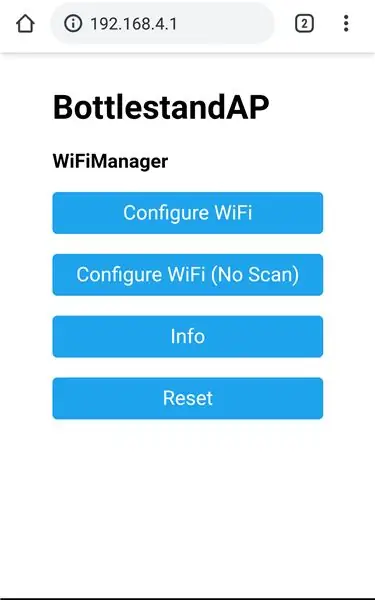

Veb -sahifa uchun zarur bo'lgan fayllar mikrokontrollerlarning flesh xotirasida saqlanadi. Birinchi foydalanishdan oldin ularni qo'lda yuklashingiz kerak. Buning uchun qurilmani quvvatlantiring (ehtimol siz avval zaryadlashingiz kerak). LEDlar qizil rangda porlashi kerak (mening kameram tufayli bu rasmda to'q sariq rangga o'xshaydi), ya'ni shisha stendi tarmoqqa ulanmagan. Qisqa vaqtdan so'ng, "bottleStandAP" nomli WiFi kirish nuqtasi ochilishi kerak. Standart parol "12345678" bo'lib, uni ino faylida o'zgartirishingiz mumkin. Unga smartfon/planshet/noutbukni ulang. Bildirishnoma paydo bo'lishi va sizni veb -sahifaga yuborishi kerak. Agar biror narsa sodir bo'lmasa, brauzerni oching va 192.168.4.1 -ni kiriting. Ushbu sahifada Wi -Fi -ni sozlash -ni bosing va tarmoq ma'lumotlarini kiriting. Shundan so'ng, kirish nuqtasi yopilishi kerak va LEDlar rangini och ko'k rangga o'zgartiradi. Bu shuni anglatadiki, qurilma tarmoqqa muvaffaqiyatli ulandi.
Endi siz qurilmalarning IP -manzilini aniqlashingiz kerak. Buni amalga oshirish uchun siz uni kompyuteringizga ulashingiz, Arduino IDE seriyali monitorini ochishingiz mumkin (uzatilish tezligi 115200) va qurilmani qayta ishga tushiring. Shu bilan bir qatorda, siz Wi-Fi routerining veb-sahifasini ochishingiz mumkin. Qurilmaning IP -manzilini bilganingizdan so'ng, brauzeringizni oching va xxx.xxx.xxx.xxx/upload so'zini kiriting (bu erda xs - bu IP -bandlar). Fayllarni.rar -dan chiqarib oling va barchasini yuklang. Shundan so'ng, qurilmangiz IP manzilini kiriting va boshqaruv sahifasi ochiladi. Va shu bilan siz o'zingizning shisha idishni qurishni tugatdingiz. Tabriklaymiz!
13 -qadam: veb -sahifa
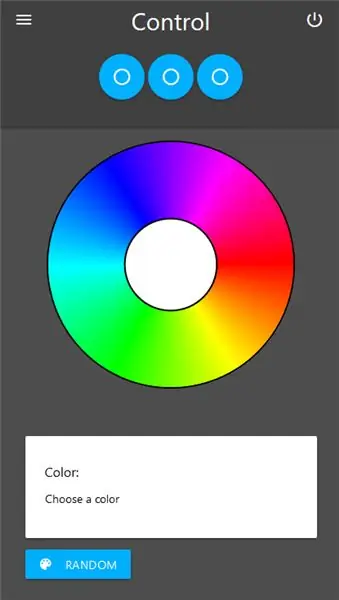
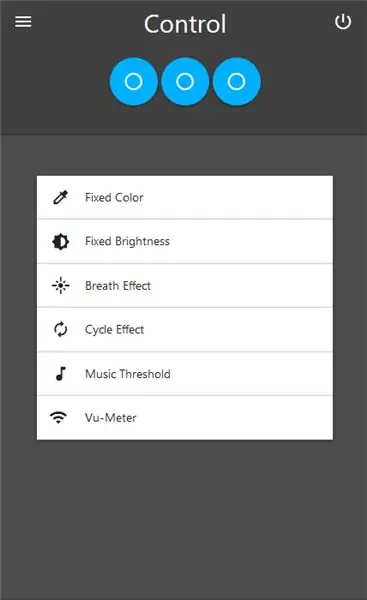
Veb -sayt sizga shisha idishni nazorat qilish imkonini beradi. Asosiy sahifani ochganingizda, o'rtada uchta ko'k doirani ko'rishingiz mumkin. Bu sizga qaysi qo'ng'iroq sozlamalarini o'zgartirishni tanlashni tanlash imkonini beradi. Rangli g'ildirak uni bosganingizda tanlangan halqalarning rangini o'zgartiradi. Quyidagi maydon siz tanlagan rangni ko'rsatadi. Tasodifiy tugmani bosish orqali tanlangan halqalar tasodifiy rang rejimiga o'rnatiladi. Bu shuni anglatadiki, nafas olish rejimining tsikli tugashi bilan rang o'zgaradi.
Ikkinchi sahifada siz turli xil rejimlarni tanlashingiz mumkin. Ruxsat etilgan rang va aniq yorqinlik ularning nomidan ko'rinib turibdi. Nafas olish rejimi "nafas" effektini yaratadi, ya'ni halqalarning yorqinligi ma'lum vaqt ichida maksimal darajaga ko'tariladi, so'ngra minimal darajaga tushadi. Tsikl rejimi ma'lum bir vaqt davomida faqat bitta LEDni yondiradi, keyin keyingisini, keyin keyingi va boshqalarni yondiradi. Musiqa ostonasi rejimi mikrofon signalni maxsus chegaradan yuqori aniqlaganida rangini o'zgartiradi. Buni nafaqat musiqa, balki qarsak chalishi ham qo'zg'atishi mumkin. VU o'lchagich rejimida LEDlar soni yorug'lik bassining balandligiga bog'liq.
Eslatma: Tegishli rejimlarni faollashtirmasdan o'lchagichlardan foydalanishingiz mumkin. Masalan: Agar siz tsikl rejimidan foydalansangiz va ravshanlikni aniq o'lchagich orqali o'zgartirsangiz, halqalar tsikl rejimida qoladi, lekin yorqinligini siz o'rnatganga mos ravishda o'zgartiradi.
14 -qadam: Bularning barchasi qanday ishlaydi?
Funktsional printsipni tushunish juda oson. Har safar veb -sahifani ochsangiz, ESP8266 veb -fayllarini qurilmangizga yuboradi. Keyin, siz sahifadagi biror narsani o'zgartirganda, maxsus belgi, so'ngra butun sonli qiymat, mikrokontrollerga tarmoqli ulanish orqali yuboriladi. Keyin nazoratchi bu ma'lumotlarni qayta ishlaydi va shunga mos ravishda chiroqlarni o'zgartiradi.
Veb -qism HTML, CSS va JavaScript -da yozilgan. Bu vazifani engillashtirish uchun bizni Materialize CSS asosini va jQuery -ni yaratdim. Agar siz veb -sayt ko'rinishini o'zgartirmoqchi bo'lsangiz, ramka hujjatlarini ko'rib chiqing. Shu bilan bir qatorda, siz o'z sahifangizni yozib, yuklashingiz mumkin. Siz faqat tarmoqqa ulanishni o'rnatishingiz va bir xil ma'lumotlarni yuborishingiz kerak.
Tavsiya:
Nutq uchun matn ARMbasic bilan ishlaydigan UChip va boshqa ARMbasic bilan ishlaydigan SBC -ni bosing: 3 qadam

Nutq uchun matn ARMbasic bilan ishlaydigan UChip va boshqa ARMbasic bilan ishlaydigan SBC -ni bosing: Kirish: Xayrli kun. Mening ismim Tod. Men aerokosmik va mudofaa sohasidagi professionalman, lekin u ham yuragida g'ayratli. Ilhom: BBS, 8-bitli mikrokontrollerlar, Kaypro/Commodore/Tandy/TI-994A shaxsiy kompyuterlari davridan kelib chiqqan holda, R
Shisha chiroqlar!: 5 qadam

Shisha chiroqlar!: Qorong'uda ko'rishga yordam kerakmi? Bu kunduzi ham, kechasi ham yorug'likka muhtoj bo'lganlar uchun oddiy, ammo foydali gadjet. 23:00 da kitob o'qiyaptimi. oilangizni chalg'itmasdan yoki o'z yo'lingizni topmasdan
Musiqa assambleyasi: Sensorli blokli o'rnatilgan virtual musiqa asbobi: 4 qadam

Musiqa assambleyasi: Sensorli blokli o'rnatilgan virtual musiqa asbobi: Ko'pchilik musiqa asboblarini chalishni o'rganmoqchi. Afsuski, ularning ba'zilari asboblarning yuqori narxi tufayli ishga tushmaydilar. Bunga asoslanib, biz boshlang'ich byudjetini kamaytirish uchun birlashtirilgan virtual musiqa asboblari tizimini yaratishga qaror qildik
Jek-chiroqqa chiroqlar va qo'rqinchli musiqa qo'shing-lehim yoki dasturlash yo'q (agar xohlamasangiz): 9 qadam (rasmlar bilan)

Jek-chiroqqa chiroqlar va qo'rqinchli musiqa qo'shing-lehimsiz va dasturlashsiz (xohlamaguningizcha): Yorug' chiroqlar va qo'rqinchli musiqalarni qo'shib, ko'changizdagi eng dahshatli Jek-O-chiroqni oling! Bu, shuningdek, Arduino va dasturlashtiriladigan elektronikani sinab ko'rishning ajoyib usuli, chunki butun loyihani kod yozmasdan yoki lehimsiz bajarish mumkin
Elektr shisha bog '(LED o'sadi chiroqlar Mk 1.5): 7 qadam

Elektr butilkali bog '(LEDlar Grow Lights Mk 1.5): Bolaligimda men, akam va onam shisha bog'lar yasar edik, idishga faqat bo'ynidan o'simlik yukini ekish g'oyasi bor edi (o'sha kemalarni o'ylab ko'ring) Qanday bo'lmasin, men buni yangilashni o'ylardim: https: //www.instructabl
